Kako pregledati i izdvojiti iOS 12 iCloud sigurnosne kopije datoteka
Jeste li izradili sigurnosnu kopiju podataka za iPhone na iCloud? Pa, ako ste koristili iCloud metodu za izradu sigurnosnih kopija vaših iPhone podataka onda je prilično lako dohvatiti sve podatke na računalu, pa čak i na vašem iPhoneu. Postoji nekoliko načina za pristup iCloud sigurnosnim datotekama, ovisno o tome gdje želite pristupiti datoteci, možete koristiti tu određenu metodu. U ovom članku ćemo raspravljati o tome kako pristupiti iOS 12 iCloud backupu. Pobrinite se da koristite pravu metodu kako biste iz nje izvukli najbolje. Dakle, počnimo.
- Način 1: Kako pregledati iCloud Backup na iOS 12 / iOS 11
- Način 2: Kako pristupiti iOS 12 iCloud Backup na PC / Mac
- Put 3: Kako pregledati iCloud Backup na iOS 12 iPhone / iPad vraćanjem
Način 1: Kako pregledati iCloud Backup na iOS 12 / iOS 11
Izravno pregledavanje iCloud sigurnosne kopije na iOS 12 ili iOS11 može biti vrlo težak zadatak jer je Apple ažurirao iCloud sigurnosni algoritam, a iCloud softver za ekstrakciju sigurnosnih kopija na tržištu više ne može čitati iCloud datoteku. Ali zahvaljujući Tenorshare UltData koji je probio ovu tehnologiju i postao prvi svjetski softver za izdvajanje podataka iz iOS 12 / iOS 11 iCloud sigurnosne kopije. Ovaj softver podržava više od 20 vrsta datoteka, uključujući kontakte, fotografije, SMS i WhatsApp. Datoteku možete pregledati prije nego što je oporavite, a datoteku možete oporaviti selektivno ili skupno.
Bilješka: Prije pokretanja procesa obavezno preuzmite Tenorshare UltData na svoje računalo.
Proces kako izvaditi iOS 12 iCloud sigurnosnu kopiju:
1. Pokrenite UltData na računalu. Vidjet ćete glavni zaslon softvera. Na gornjoj traci izbornika bit će 4 opcije, odaberite opciju “Vrati iz iCloud sigurnosne kopije datoteke”.
2. Zatim se prijavite s Appleovim ID-om i lozinkom. U slučaju da ste se već prijavili na iCloud na računalu, prebacite se na "Pristup softveru" koji će vam pomoći da se prijavite automatski.

3. Vidjet ćete sve sigurnosne kopije povezane s tim Apple ID-om na popisu. Odaberite sigurnosnu kopiju koju želite pregledati i vratiti. Kliknite gumb "Dalje".

4. Odaberite vrstu datoteke za preuzimanje i skeniranje. Možete odabrati jedan ili više ovisno o tome koje vrste datoteka trebate. Kliknite gumb "Dalje" da biste započeli postupak preuzimanja.
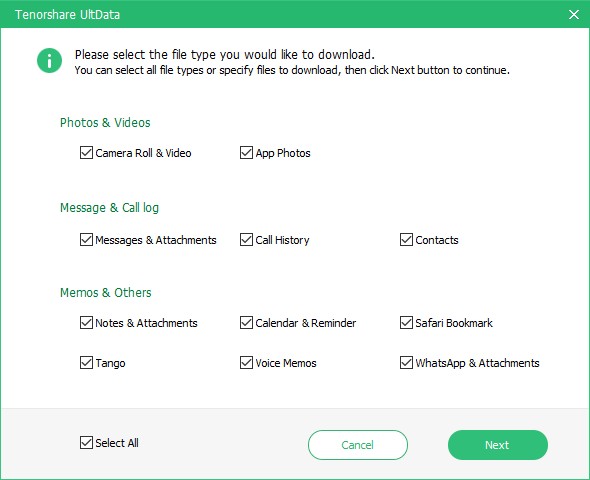
5. Ponekad će biti potrebno preuzeti datoteku ovisno o brzini interneta i veličini datoteke sigurnosne kopije.
6. Kada proces skeniranja završi, možete vidjeti sve vrste datoteka. Kliknite na nju da biste pregledali stavku i nakon što potvrdite koju od stavki koje želite dohvatiti, kliknite na gumb Oporavak kako biste obnovili podatke.
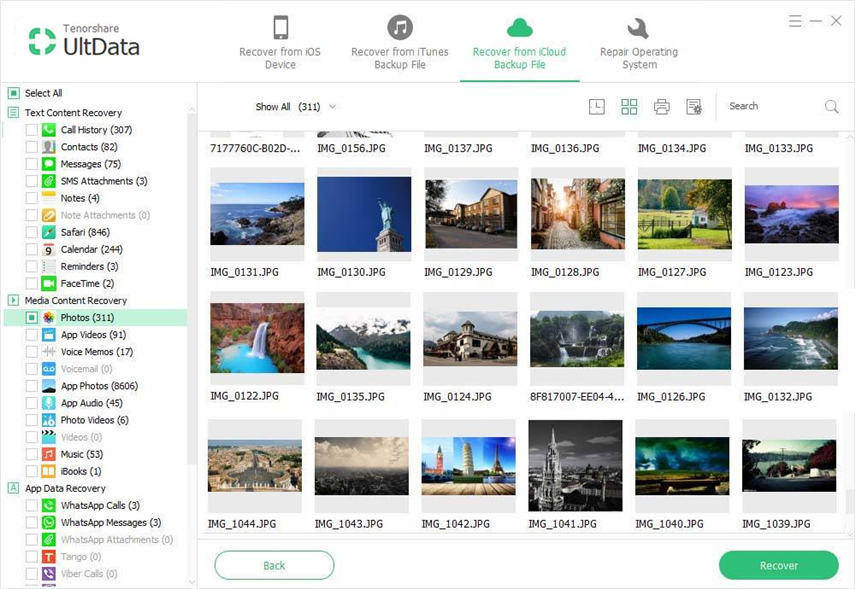
Video ispod će vam pokazati kako izravno izdvojiti iCloud backup datoteke pomoću UltData.
Način 2: Kako pristupiti iOS 12 iCloud Backup na PC / Mac
Možete čak i iOS 12 iCloud Backupu pristupiti na svojPC / Mac lako. Ova metoda će vam pomoći samo kako pristupiti iOS 12 iCloud sigurnosnoj kopiji. Trebali ste već sinkronizirati sav sadržaj vašeg iPhone uređaja s iCloud rezervnom kopijom preko Wi-Fi mreže, a samo će sinkronizirani podaci moći pristupiti pomoću računala / Mac računala. Morate imati internetsku vezu na računalu da biste dobili vaše podatke na sigurnosnoj kopiji.
1. Otvorite računalo / Mac i posjetite službenu web-lokaciju iCloud [www.iCloud.com] pomoću bilo kojeg preglednika.
2. Sada unesite svoj Apple ID i lozinku za prijavu na iCloud račun.

3. Na zaslonu računala vidjet ćete popis dostupnih vrsta podataka kao što su pošta, kontakti, fotografije, bilješke, brojevi itd.
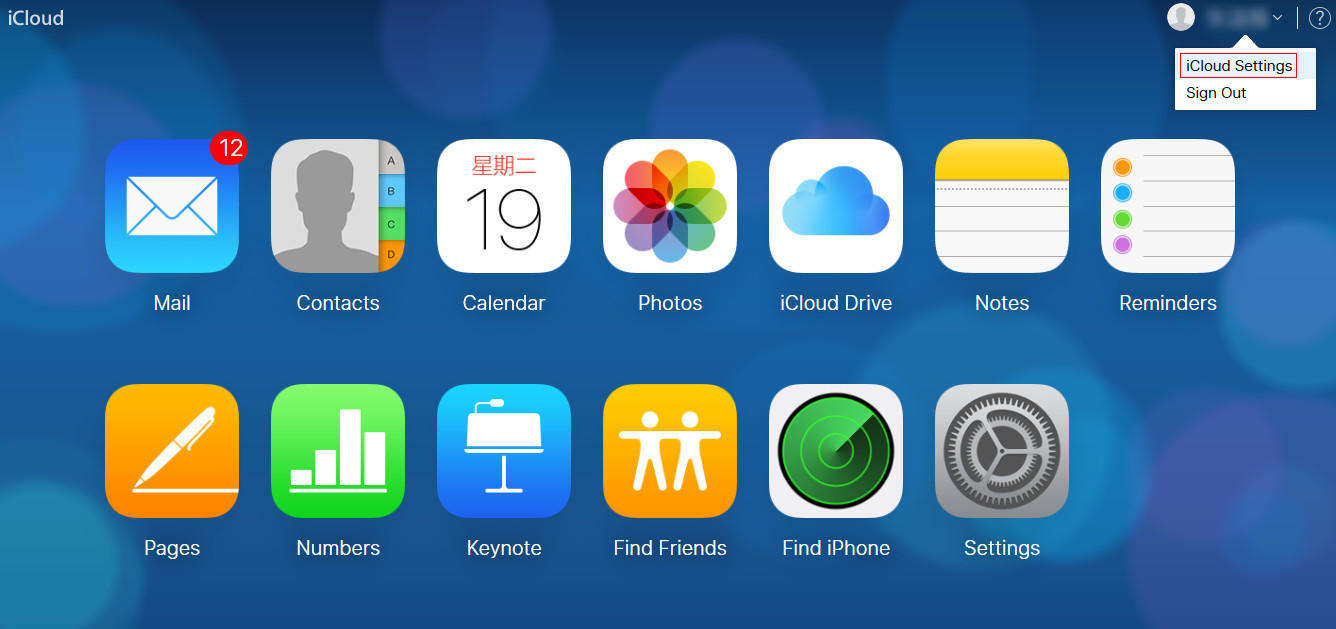
4. Kliknite na nju da biste pregledali unutarnji sadržaj i preuzeli ga na računalo ako je potrebno.

Put 3: Kako pregledati iCloud Backup na iOS 12 iPhone / iPad vraćanjem
Možete pregledati iCloud sigurnosnu kopiju na iOS 12 iPhone / iPadvraćanjem uređaja. Da biste koristili ovu metodu, morate izbrisati sav sadržaj i postavke vašeg uređaja, a onda je samo moguće vratiti iz iCloud backup iOS 12. Slijedite korake dane u nastavku kako biste savršeno znali postupak.
Bilješka: Ako je vaš uređaj novi, izravno odaberite Restore from iCloud Backup koji ćete vidjeti na zaslonu.
1. Otvorite Postavke iPhone uređaja >> Idite na Općenito >> Dodirnite Reset.
2. Sada dodirnite opciju "Erase all content and settings" s popisa.

3. Na zaslonu će se pojaviti poruka potvrde, dodirnite Obriši iPhone i unesite zaporku kako biste nastavili dalje.

4. Nakon što izbrišete sve što je iPhone, bit ćete na zaslonu Apps & Data. Dodirnite “Restore from iCloud Backup”, a zatim se prijavite na iCloud račun.

5. Odaberite sigurnosnu kopiju koju želite pregledati i ponekad pričekajte dok se ne preuzme iCloud sigurnosna kopija.
6. Sada možete lako pristupiti iCloud sigurnosnim kopijama.
Ovo su metode o tome kako izvući podatke iziCloud sigurnosna kopija. Metode su dane prema lakoći i pouzdanosti. Tenorshare UltData će učiniti vaš rad brzo jer je to prvi svjetski softver za izdvajanje podataka iz iOS 12 / iOS 11 iCloud sigurnosne kopije. Isprobajte ovaj softver i iskoristite ga najbolje.






![[Podržani iOS 12] Kako izdvojiti fotografije, videozapise, WhatsApp poruke, kontakte iz iClouda s iCloud Extractor Mac](/images/iphone-data/ios-12-supportedhow-to-extract-photos-videos-whatsapp-messages-contacts-from-icloud-with-icloud-extractor-m.jpg)
![[Vodič] Kako pristupiti iCloud fotografijama na računalu](/images/icloud/guidehow-to-access-icloud-photos-on-pc.jpg)

![Kako ekstrahirati iCloud Backup na Mac [Podržano iOS 12]](/images/icloud-tips/how-to-extract-icloud-backup-to-mac-ios-12-supported.gif)